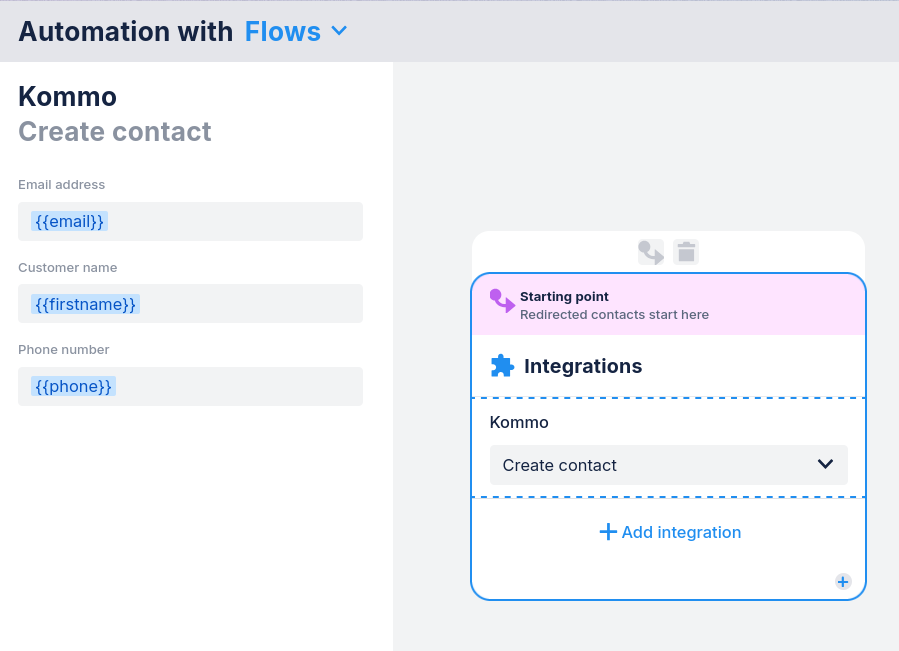Com a integração do Kommo você pode conectar sua automação do Chatfuel à sua conta CRM do Kommo. Isso permite sincronizar automaticamente dados entre os dois sites e gerenciar seu pipeline de vendas diretamente dos seus chats.
O que ela pode fazer?
Quando algo acontece no Chatfuel, existem 3 ações principais que você pode sincronizar com o Kommo:
- Criar um novo deal (lead).
- Atualizar um deal existente.
- Criar uma nova tarefa.
Exemplos de casos de uso
Ação | Quando um contato |
Criar um deal | • Demonstra interesse em seus produtos
• Deixa suas informações de contato
• Pergunta sobre preços ou agendamento de uma chamada de vendas |
Atualizar um deal | • Fornece mais detalhes para adicionar ao seu registro existente
• Avança para o próximo passo no seu processo de vendas |
Criar uma tarefa | • Precisa de uma chamada de acompanhamento da sua equipe de vendas
• Pede para agendar uma chamada ou reunião |
Conectando sua conta do Kommo
Visão geral
Para conectar o Kommo, você precisará: 1. Instalar a integração do Kommo. 2. Conceder acesso à sua conta do Kommo.
Como conectar o Kommo
Siga o guia passo a passo abaixo.
1. Abra
Configurações ➜ Integrações no seu Painel do Chatfuel.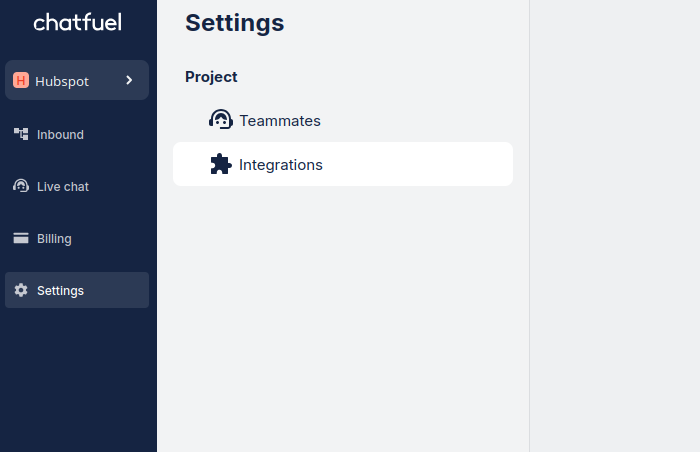
2. Encontre o Kommo na lista e clique em
Instalar.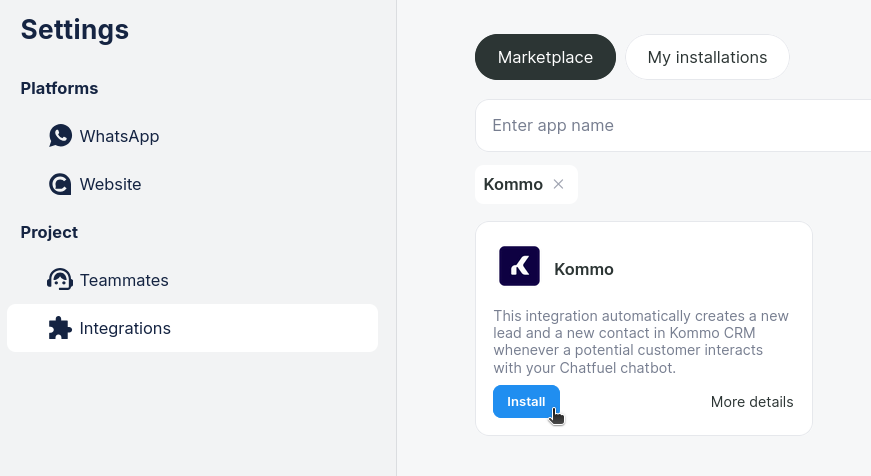
3. Selecione quais cenários você vai usar e clique em
Continuar.Se você não souber quais cenários precisa, escolha todos. Você poderá editar os cenários disponíveis mais tarde.
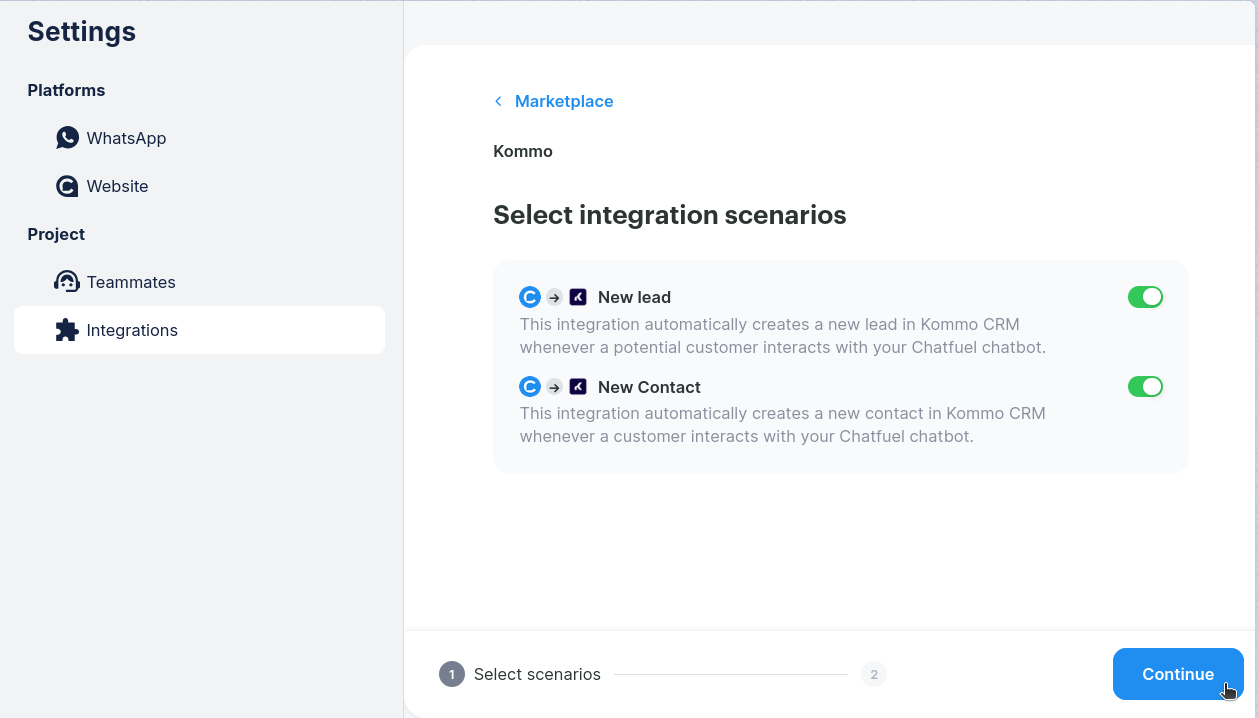
4. Clique em
Grant access sob o ícone do Kommo.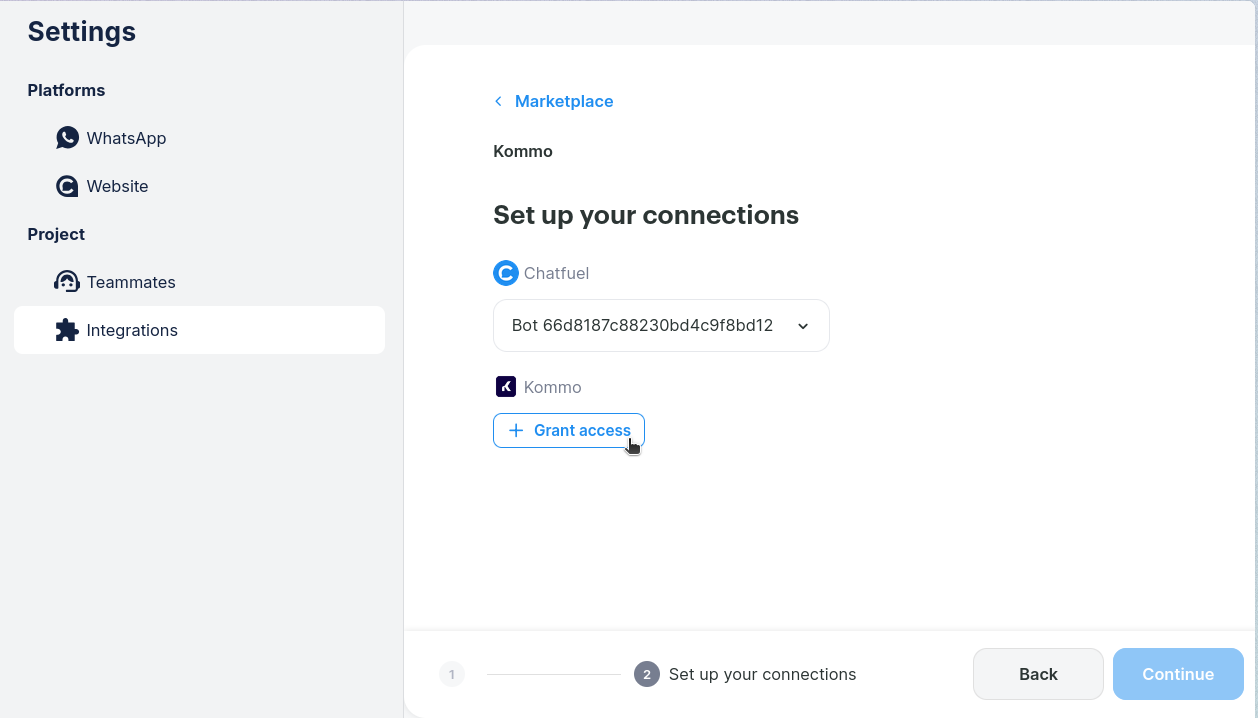
5. Adicione um nome para sua integração e escolha um formato de número de telefone, depois clique em
Continuar.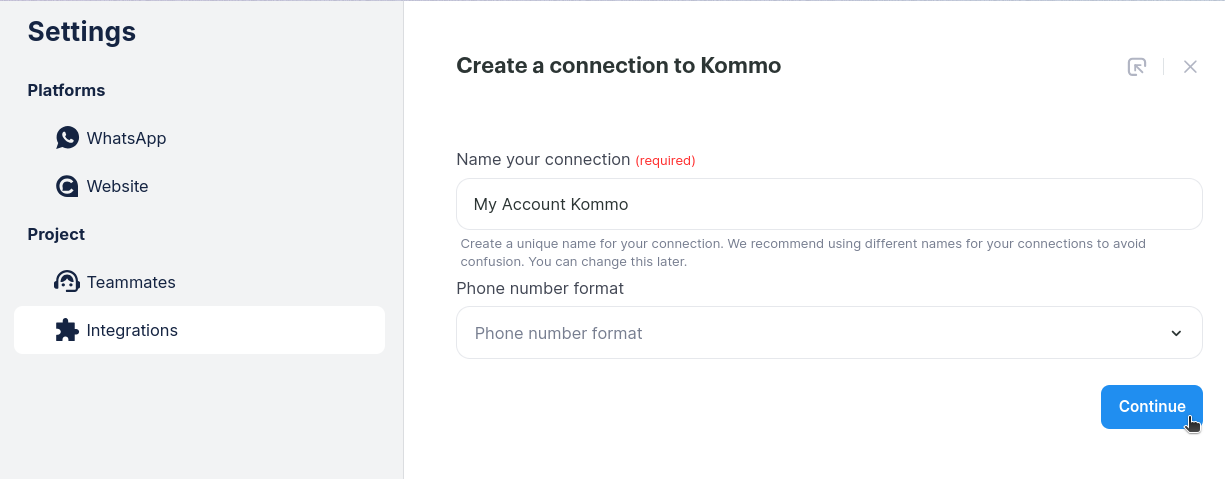
6. Clique em
Grant access para permitir a integração do Kommo com o Chatfuel
7. Permita acesso ao Kommo.
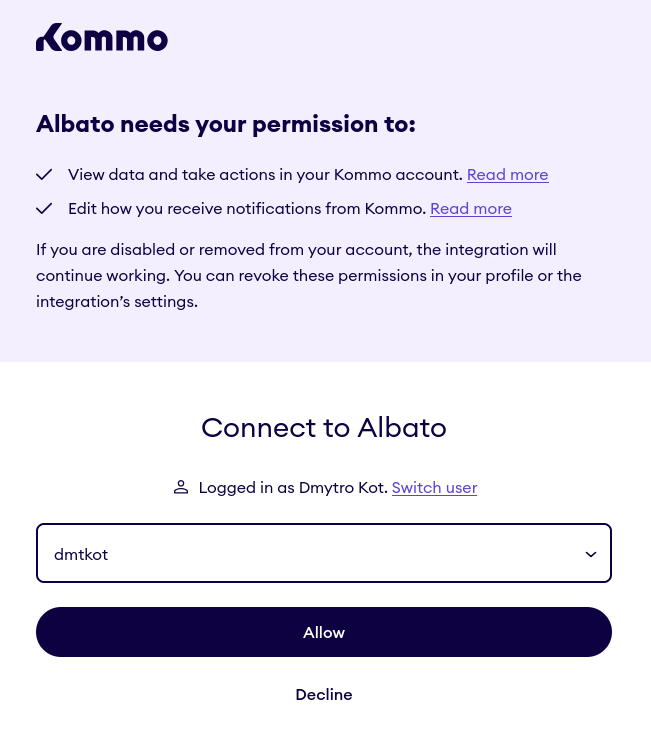
8. Clique em
OK, thank you para continuar.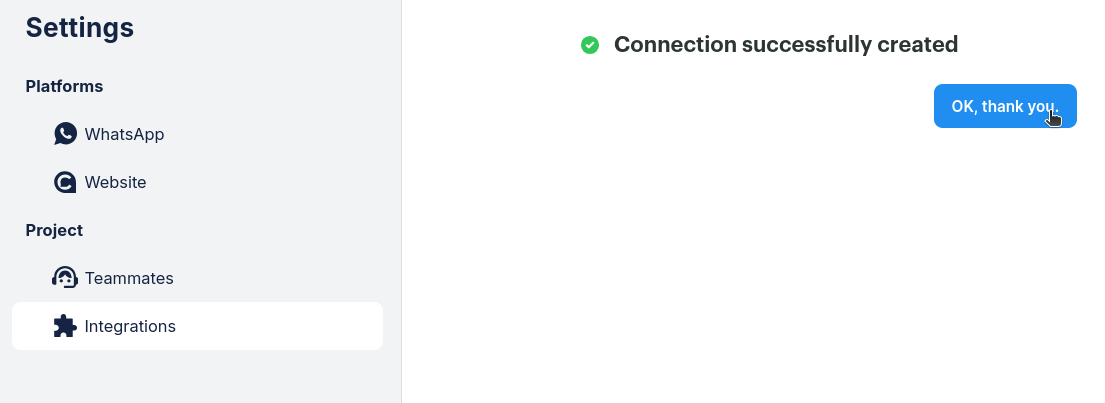
9. Clique em
Continuar.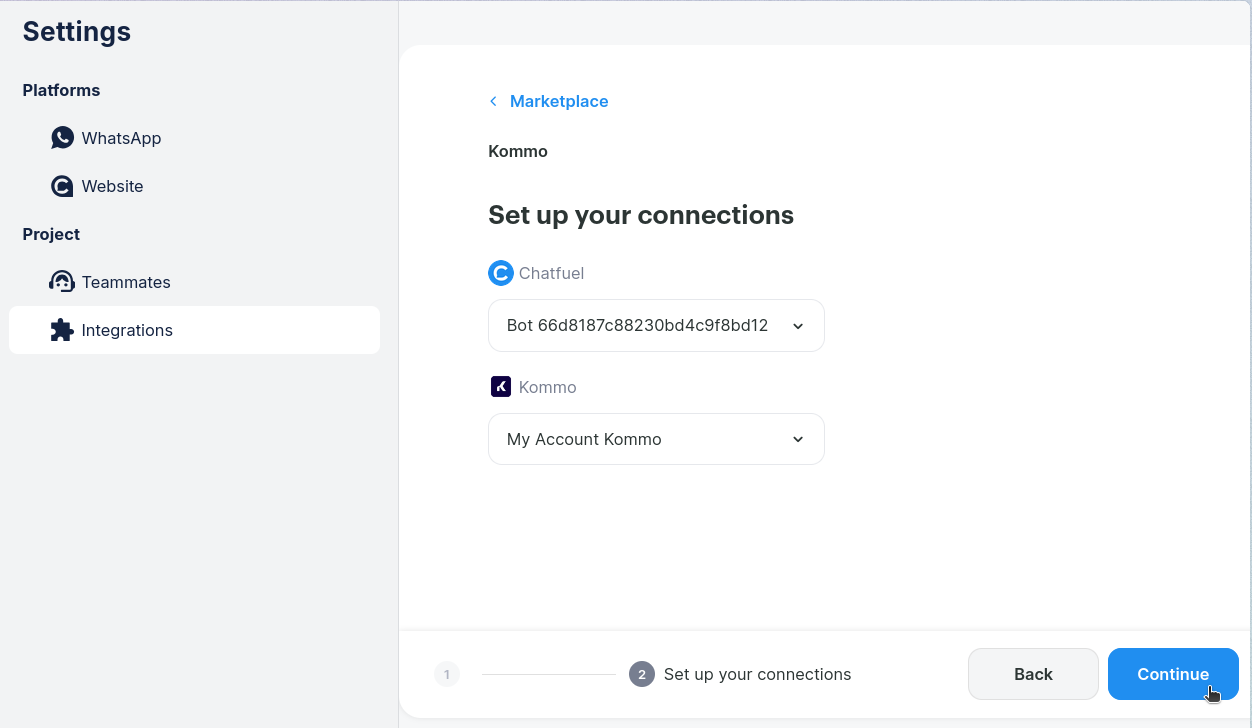
10. Clique em
Let's go! para completar a conexão.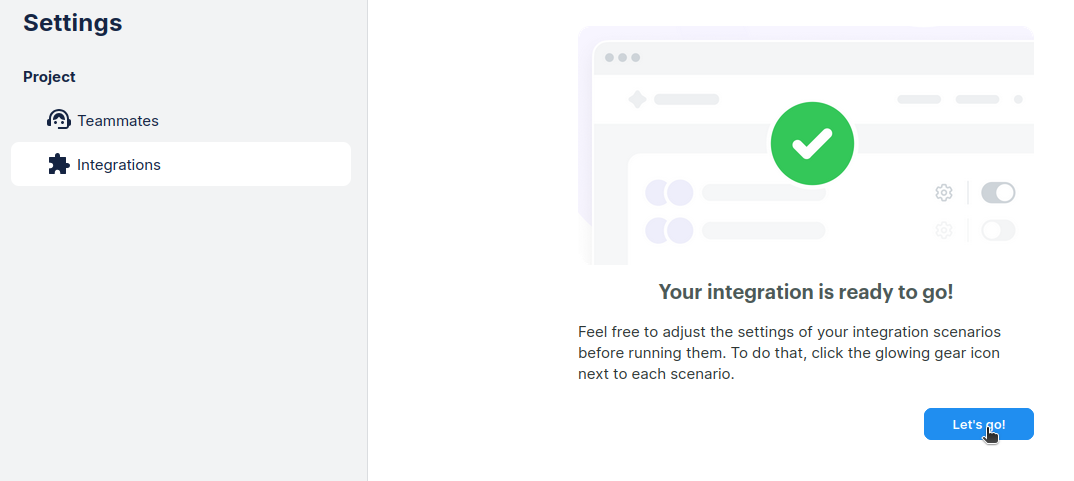
Ativando o Kommo
Para ativar sua integração do Kommo, siga estes passos.
1. Abra
Settings ➜ Integrations no seu Painel do Chatfuel.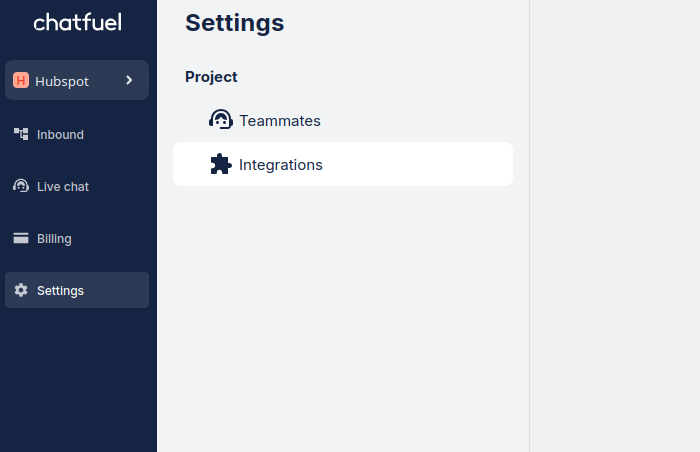
2. Vá para
Minhas instalações.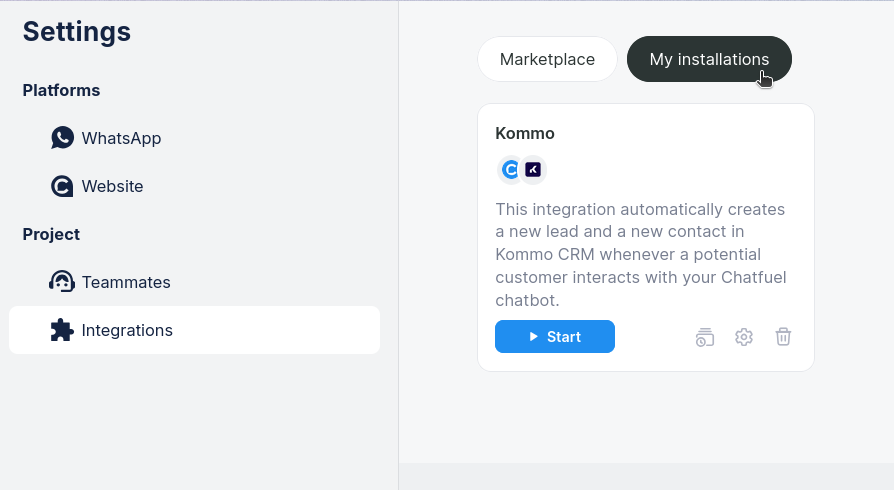
3. Clique no ícone de engrenagem para abrir as configurações.

4. Ative os cenários que você precisa. Eles podem demorar um pouco para carregar. Recomendamos ativar todos os cenários.
✔ Pronto. Sua integração do Kommo agora está ativa.

Usando a integração do Kommo
Agora você está pronto para usar o Kommo nos seus Flows.
1. Abra Flows e clique em
Create flow para criar um novo flow.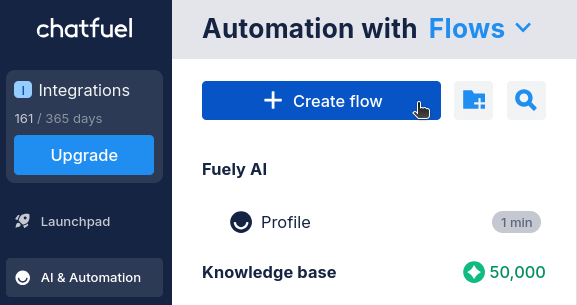
2. Clique com o botão direito (RMB) em qualquer lugar da tela para abrir o menu.
Ou você pode abrir o menu no lado direito da tela
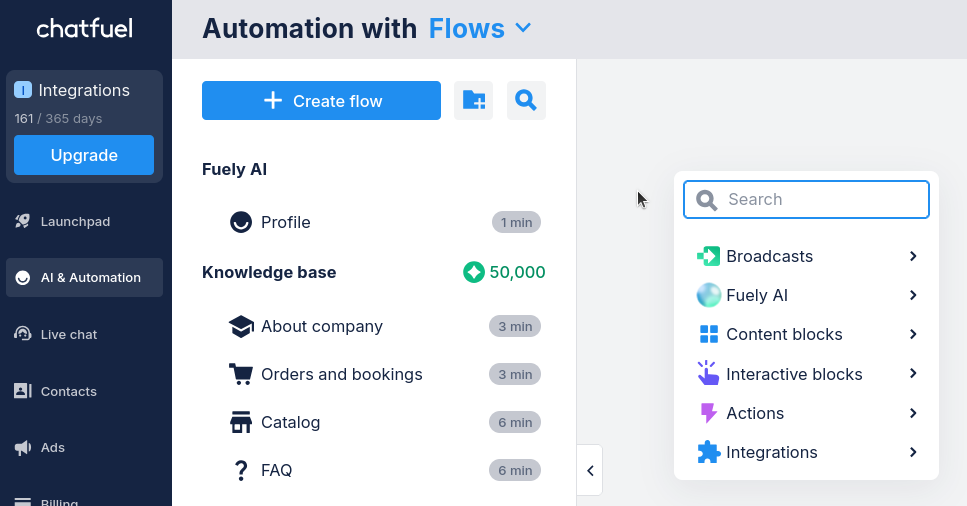
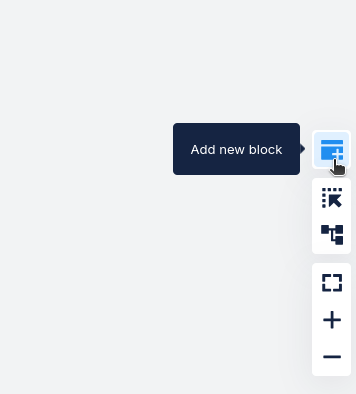
3. Escolha
Integrações ➜ Kommo.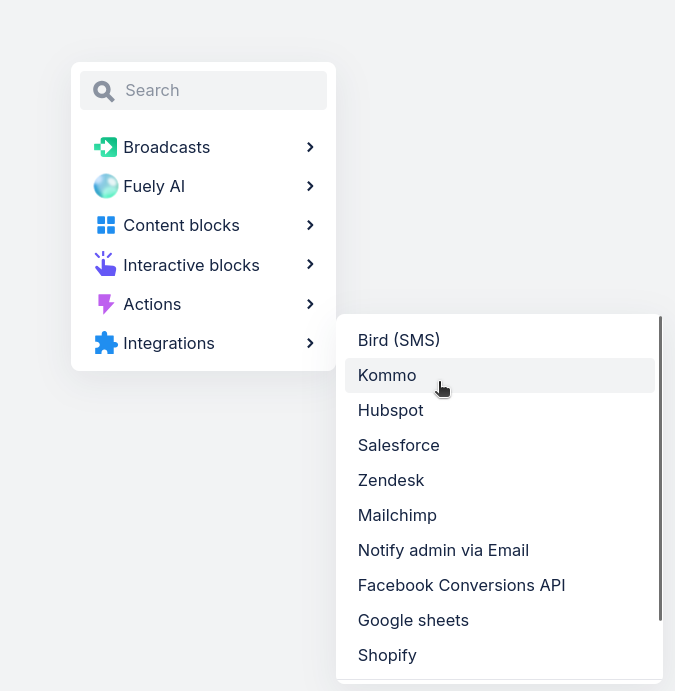
4. Clique no card do Kommo para abrir suas configurações.
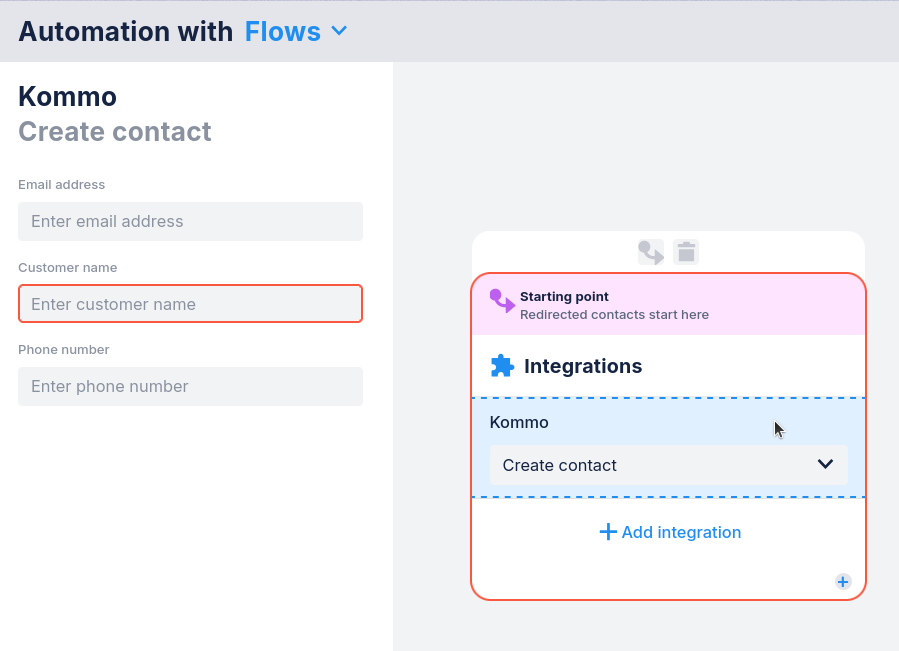
5. Adicione as configurações desejadas. Por exemplo, você pode usar as seguintes propriedades:
{{email}} para endereço de email
{{first name}} para nome do cliente
{{phone}} para número de telefone